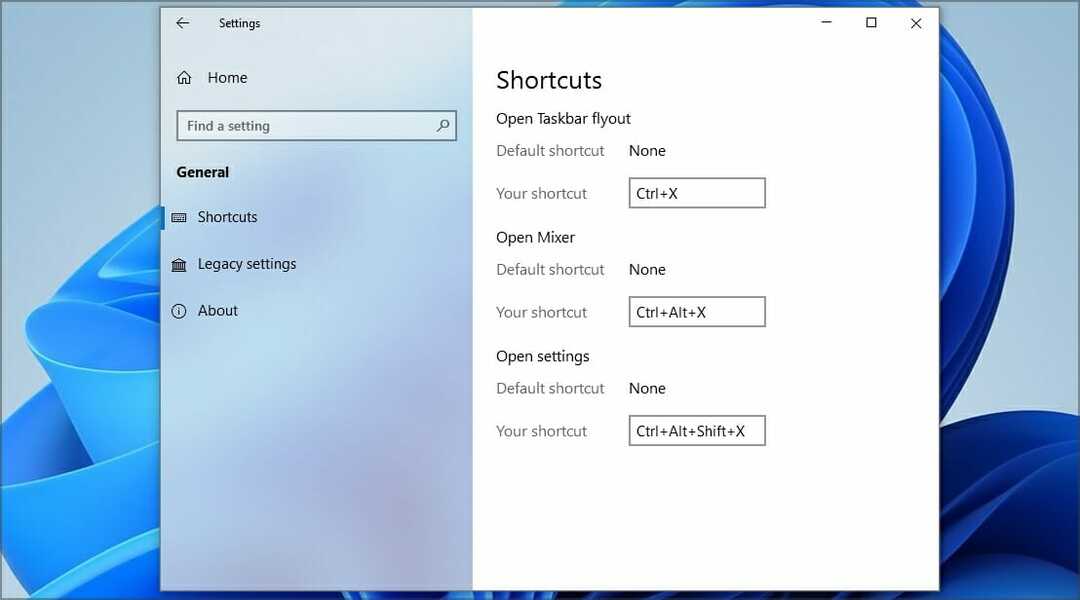- Microsoft는 곧 출시될 운영 체제를 위한 새로운 미리 보기 빌드를 출시했습니다.
- 22000.160은 모든 내부자를 위해 베타 및 개발자 채널 모두에 출시됩니다.
- 지금부터 Windows 11 설치 ISO는 Microsoft에서 제공합니다.
- 포커스 세션 기능이 마침내 모든 사람의 기쁨을 위해 여기에 있습니다.

지난 주에 우리는 빌드 22000.132, 함께 제공하는 모든 좋은 점과 사용자가 어려움을 겪고 있는 모든 버그.
이 새로운 경험은 이제 개발자 및 베타 채널의 사용자가 다음을 통해 사용할 수 있습니다. 윈도우 인사이더 프로그램.
이제 Windows 11 RTM Build 22000에 대한 일곱 번째 누적 업데이트에 도달했으며 이 업데이트에는 몇 가지 중요한 변경 사항이나 새로운 기능 또는 상당한 개선 사항이 있습니다.
오늘 업데이트를 확인하면 Windows 11용 누적 업데이트(10.0.22000.160)(KB5005189) 다운로드 가능한 것으로 나타납니다.
포커스 세션은 빌드 22000.160과 함께 제공됩니다.
Redmond 기술 거물은 베타 및 개발자 채널 사용자를 위한 새로운 Windows 11 Insider Preview 빌드를 출시했습니다.
지난 몇 주 동안 두 채널의 내부자는 동일한 빌드를 받았습니다. 그러나 빌드 22000.160은 일반적인 수정 작업과 함께 몇 가지 일반적인 개선 사항만 제공합니다.
가장 중요한 새로운 추가 사항 중 하나는 알람 및 시계 앱 업데이트, 이제 간단히 시계라고 합니다.
알람 및 시계 앱의 일부인 새로운 집중 세션 기능은 몇 주 전에 Microsoft의 Panos Panay에 의해 처음 공개되었으며 사용자가 주어진 작업에 집중할 수 있도록 돕기 위한 것입니다.
아시다시피 이전 기사에서 집중 세션 사용자가 앱 내에서 Spotify 재생 목록을 들으면서 작업에 집중하도록 타이머를 설정할 수 있습니다.
또한 사용자가 목표를 설정하고 진행 상황을 추적할 수 있는 습관 형성 기능이 있다는 사실을 알고 싶을 수도 있습니다.
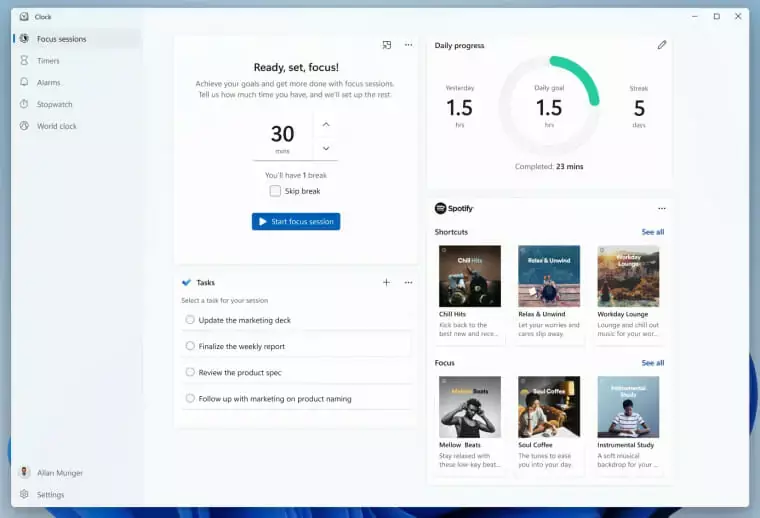
또한 약간의 회귀가 있습니다. Windows 11을 테스트해 본 적이 있다면 업데이트를 설치하기 위해 PC를 다시 시작하기 전에 예상되는 시간을 알려줍니다. 재시작.
이제 HDD가 아닌 SSD가 있는 경우에만 발생합니다. 그러나 이것은 일부 버그 때문일 뿐이며 Microsoft는 이 기능이 향후에 반환되어야 한다고 말합니다.
솔직히 말해서 여기에 새로운 것은 많지 않으며 모두가 기대했던 것 중 하나인 Android 앱 지원은 아직 출시되지 않았습니다.
사실, 우리가 공개 출시에 얼마나 가까운지를 고려할 때 Windows 11의 초기 공개 릴리스 시간에 나타나지 않을 수 있습니다. 우리는 또한 새로운 그림판 앱을 얻지 못했습니다. 최근에 놀림.
Windows 11 빌드 22000.160의 수정 사항 목록에도 하나의 항목만 포함되어 있으며 이는 문제에 대한 수정 사항입니다. 위치 액세스를 비활성화한 경우에도 작업 표시줄에 위치 아이콘이 표시될 수 있는 위치 설정 앱.
Windows 11 ISO는 이제 Microsoft에서 직접 사용할 수 있습니다.
이 빌드와 이전에 나온 다른 모든 빌드의 주요 차이점 중 하나는 운반하는 화물입니다.
오늘부터 이 기술 대기업은 Windows 11 Insider Preview Build 22000.132용 ISO를 Windows Insider Preview 다운로드 페이지.
원하는 경우 이러한 ISO를 사용하여 새로 설치하거나 전체 업그레이드를 수행할 수 있습니다.
이러한 ISO를 사용하여 Windows 11을 설치하면 새 OS에 대한 흥미를 높일 수 있도록 설계된 설치 환경이 진행됩니다.
또한 흥미롭게도 사용자 피드백을 기반으로 Microsoft는 설정 과정에서 PC의 이름을 지정할 수 있는 기능도 추가했습니다.
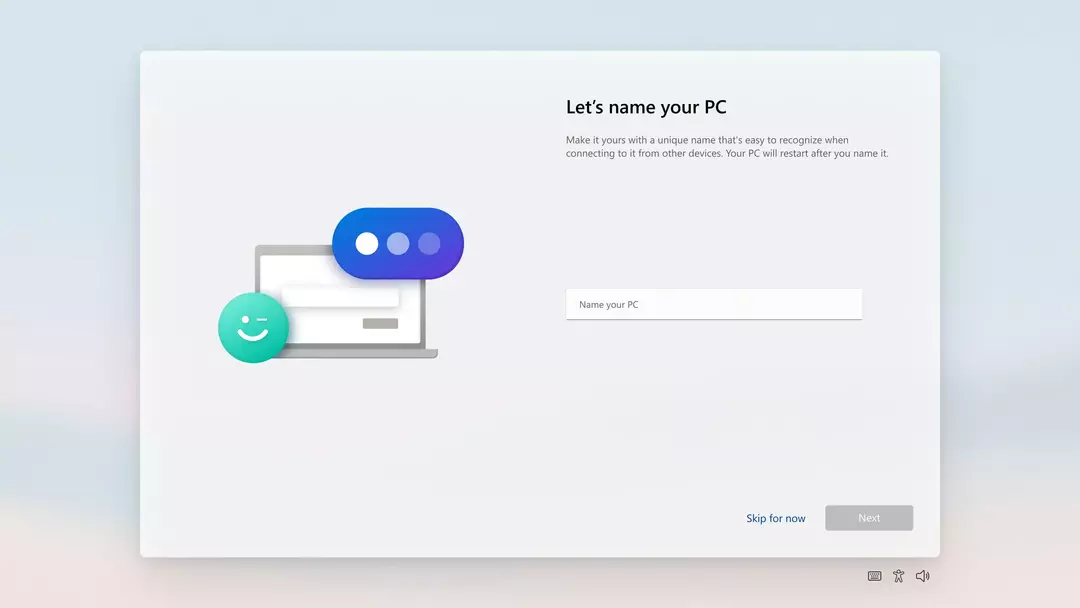
KB5005189의 알려진 문제
알려진 문제에 대해 알아보기 전에 먼저 Microsoft가 이 새 빌드로 수정한 사항을 살펴보겠습니다.
환경 설정에 의해 사용이 차단되었음에도 때때로 작업 표시줄에 사용 위치 아이콘이 표시되는 문제를 제외하고는 여기에서 할 일이별로 없습니다.
이것이 기술 회사가 이 누적 업데이트를 통해 고칠 수 있었던 모든 것입니다.
알려진 문제는 완전히 또 다른 주제이며 다음은 Microsoft가 KB5005189에 대해 말한 내용입니다.
- 알림] Windows 10에서 Windows 11로 업그레이드하거나 Windows 11로 업데이트를 설치할 때 일부 기능이 더 이상 사용되지 않거나 제거될 수 있습니다. 여기에서 자세히 보기.
- 일부 장치에서 문제 조사 설정 > Windows 업데이트 > Windows 참가자 프로그램, "미리보기 빌드 가져오기 중지" 옵션만 표시됩니다. 이것은 내부자가 채널을 선택하는 것을 방지합니다. 우리는 답변에 해결 방법을 게시했습니다..
- [베타 채널] Windows 11로 업그레이드한 후 새 작업 표시줄이 표시되지 않고 시작 메뉴가 작동하지 않는 베타 채널 내부자의 보고서를 조사하고 있습니다. 영향을 받는 경우 이 문제를 해결하려면 Windows 업데이트 > 업데이트 기록으로 이동하여 Windows용 최신 누적 업데이트를 제거하고 업데이트를 확인하여 다시 설치하십시오.
- 일부 Surface Pro X 장치에서 WHEA_UNCORRECTABLE_ERROR와 함께 버그 검사를 발생시키는 문제를 수정하는 중입니다.
- 시작:
- 경우에 따라 시작 또는 작업 표시줄에서 검색을 사용할 때 텍스트를 입력하지 못할 수 있습니다. 문제가 발생하면 키보드에서 WIN + R을 눌러 실행 대화 상자를 시작한 다음 닫습니다.
- 시작 버튼(WIN + X)을 마우스 오른쪽 버튼으로 클릭하면 시스템 및 Windows 터미널이 없습니다.
- 작업 표시줄:
- 입력 방법을 전환할 때 작업 표시줄이 때때로 깜박입니다.
- 찾다:
- 작업 표시줄에서 검색 아이콘을 클릭한 후 검색 패널이 열리지 않을 수 있습니다. 이 경우 "Windows 탐색기" 프로세스를 다시 시작하고 검색 패널을 다시 엽니다.
- 검색 패널이 검은색으로 표시되고 검색 상자 아래에 콘텐츠가 표시되지 않을 수 있습니다.
- 펜 지원 장치의 경우 검색 패널에서 앱이 실행되지 않을 수 있습니다. 이 문제가 발생하면 로그아웃했다가 다시 로그인하여 문제를 해결하세요.
- 설정:
- 설정의 검색 상자를 사용하는 특정 검색은 설정을 충돌시킬 수 있습니다.
- 블루투스:
- 증가를 겪고 있는 페어링된 Bluetooth LE 장치가 있는 내부자의 보고서 조사 최대 절전 모드에서 다시 시작한 후 또는 Bluetooth가 켜져 있을 때 Bluetooth 안정성 문제 및 버그 검사에서 끄다.
- 위젯:
- 위젯 보드가 비어 있는 것처럼 보일 수 있습니다. 이 문제를 해결하려면 로그아웃했다가 다시 로그인하면 됩니다.
- 위젯이 외부 모니터에서 잘못된 크기로 표시될 수 있습니다. 이 문제가 발생하면 먼저 실제 PC 디스플레이에서 터치 또는 WIN + W 단축키를 통해 위젯을 시작한 다음 보조 모니터에서 시작할 수 있습니다.
- [패밀리 위젯] 일부 사용자는 스크린 타임 설정이 활성화되어 있어도 '기기를 연결하여 스크린 타임 활동을 확인하십시오'라는 메시지가 표시될 수 있습니다.
- [패밀리 위젯] iOS에서는 일부 사용자에게 위치 정보가 제공되지 않을 수 있습니다.
- 가게:
- 경우에 따라 검색 결과의 순서가 부정확한 문제를 해결하는 것을 포함하여 스토어에서 검색 관련성을 개선하기 위해 노력합니다.
- 일부 제한된 시나리오에서는 설치 버튼이 아직 작동하지 않을 수 있습니다.
- 일부 앱에서는 평가 및 리뷰를 사용할 수 없습니다.
- 윈도우 샌드박스.
- Windows Sandbox 내에서 작업 표시줄의 전환기 아이콘을 클릭한 후 언어 입력 전환기가 실행되지 않습니다. 이 문제를 해결하기 위해 사용자는 다음 하드웨어 키보드 중 하나를 통해 입력 언어를 전환할 수 있습니다. 단축키: Alt + Shift, Ctrl + Shift 또는 Win + Space(세 번째 옵션은 Sandbox가 전체 화면).
- Windows 샌드박스 내에서 작업 표시줄의 IME 아이콘을 클릭한 후 IME 컨텍스트 메뉴가 실행되지 않습니다. 해결 방법으로 사용자는 다음 방법 중 하나로 IME 상황에 맞는 메뉴의 기능에 액세스할 수 있습니다.
- 설정 > 시간 및 언어 > 언어 및 지역 > (예: 일본어) 점 3개 > 언어 옵션 > (예: Microsoft IME) 점 3개 > 키보드 옵션을 통해 IME 설정에 액세스합니다.
- 선택적으로 특정 IME 기능을 빠르게 호출하는 대체 UI인 IME 도구 모음을 활성화할 수도 있습니다. 위에서 계속해서 키보드 옵션 > 모양 > IME 도구 모음 사용으로 이동합니다.
- 각 IME 지원 언어와 관련된 고유한 하드웨어 키보드 단축키 세트를 사용합니다. (보다: 일본어 IME 단축키, 중국어 번체 IME 바로 가기).
- 설정 > 시간 및 언어 > 언어 및 지역 > (예: 일본어) 점 3개 > 언어 옵션 > (예: Microsoft IME) 점 3개 > 키보드 옵션을 통해 IME 설정에 액세스합니다.
- 현지화.
- 일부 내부자는 최신 내부자 미리 보기 빌드를 실행하는 언어의 작은 하위 집합에 대한 사용자 환경에서 번역이 누락될 수 있는 문제가 있습니다. 영향을 받았는지 확인하려면 이 답변 포럼 게시물을 방문하십시오 수정 단계를 따릅니다.
- Microsoft Teams에서 채팅하세요.
- 경험은 영어(미국)로만 현지화됩니다. 추가 언어 및 로케일이 제공될 예정입니다.
- 전화를 걸 때 벨소리가 들리지 않으면 사용자 인터페이스에 통화가 연결되고 있다고 표시됩니다.
- 화상 통화에서 때때로 사람들의 비디오가 멈추거나 검은색 이미지가 표시됩니다. 이 문제에 대한 해결 방법은 정지된 비디오를 고정하고 문제를 해결하기 위해 고정을 해제하는 것입니다.
- 통화 간에 전환할 때 이전 통화가 자동으로 보류되지 않으므로 두 통화에서 오디오 및 비디오 스트림이 계속됩니다. 다른 전화를 받기 전에 통화를 완료해야 합니다.
KB5005188은 어떻게 설치하나요?
- 액세스설정메뉴를 선택하고 이동윈도우 업데이트탭.
-
업데이트가 다운로드 보류 중으로 표시되어야 하므로 계속 진행하고 다운로드 단추.
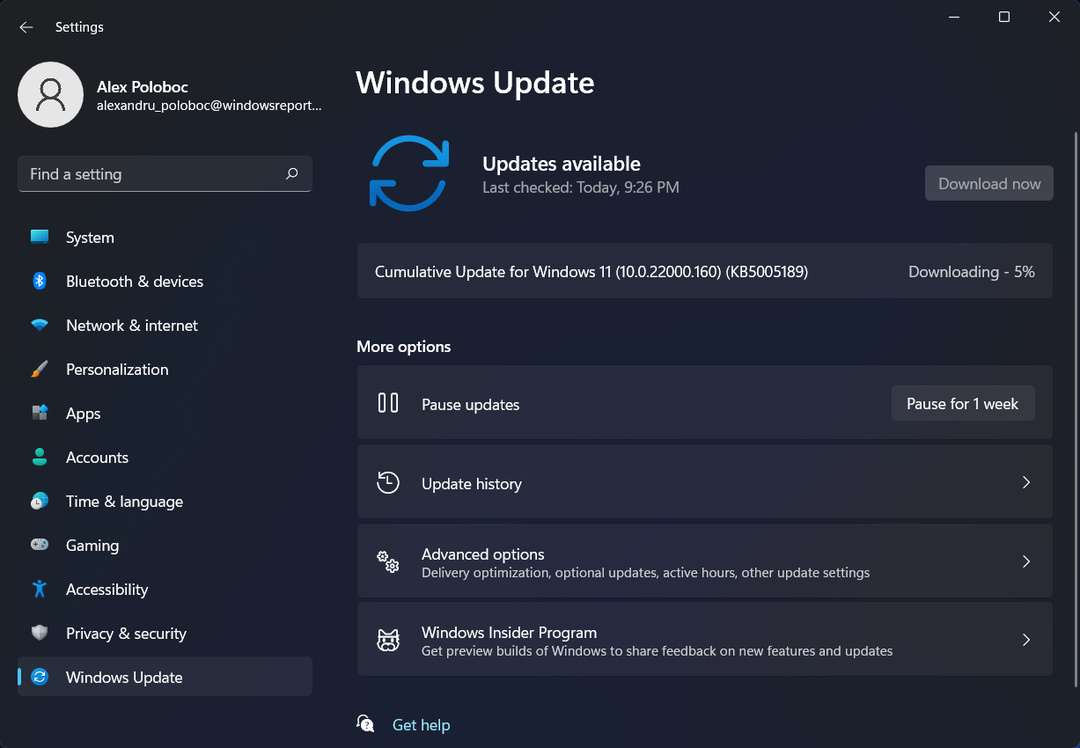
- 패치가 자동으로 다운로드되기 시작합니다.
- "지금 다시 시작"을 클릭하여 설치를 마칩니다.
새로운 Windows 11 Insider 빌드를 이미 설치하셨습니까? 아래 의견 섹션에서 귀하의 경험에 대해 모두 알려주십시오.